编辑点评:打开即用的绿色免安装图片无损放大工具
功能很强大的一款免费的手机无损图片放大工具,PhotoZoom8绿色免费版,打开就可以免费使用,不用安装不用注册,支持32位和64位,可以在软件中将图片质量放大,增强了图片格式支持,GPU加速,多种处理器和自动调节等,简单实用!

破解说明
逆向破解,无需解锁码免注册,启动即为专业版,无任何功能限制;
去升级,去首次打开检测更新提示,去工具栏帮助按钮、菜单帮助;
基于官方版解压UPX压缩壳,破解修改后加回UPX壳减小文件大小;
注:因版权原因,下载链接有效期为24小时,有能力请支持正版!
使用方法
第一步,插入图片。
找到自己喜欢的图片然后插入到PhotoZoom Pro8中,插入图片最简洁快速的方式就是左键选中图片直接拖拽到软件中。当然我们也可以使用常规方法,点击左上角的“打开”按钮插入图片。

第二步,调整参数。
在左侧的工具栏中,我们可以对图片参数进行调整。
首先我们需要调整图片尺寸,由于我的图片大小实在太小,所以我首先选择将其放大,把照片的宽度和高度都调整成5000。这时,我们就只能看到图片的一角了,为了后续操作更加便捷,我们可以把预览播放调整成25%。
然后在调整大小的方式下选择“S-Spline Max”,即自适应样条插值及其增强技术,这种放大图片的算法可以让生成的图片更清晰。在微调中将“锐化值”拉到100,“减少不自然感”也拉到100。接下来我们需要等待几秒钟,让软件自动对图片进行处理,图片处理结束后我们就可以在右边的预览界面看到图片的初步效果啦。
第三步,导出图片。
完成以上简单两步之后,我们就得到了想要的图片效果啦,接着只要点击左上角的“保存”并选择合适的输出路径就可以啦。软件默认导出格式为.png。
最后,让我们一起来看看对比图。左边是未经过处理的像素图,右边是通过PhotoZoom Pro8处理过后图,图中的小猫是不是更可爱了呢?
如何无损压缩图片
一、导入图片
压缩图片的第一步即是导入原始图片,方法也比较简单。点击界面左上角的打开,就会弹出文件夹,我们在文件夹中选择相应的图片即可。如果导入的图片比较多,也可以利用批量处理来导入图片,方法基本一致,不过需要导入是文件夹,我们只需要提前将需要压缩的图片放在同一个文件夹中即可。
二、调整图片尺寸
压缩之前我们通过调整图片的尺寸可以使即将被批量压缩的图片看起来更加协调一致,Photozoom能够对图片的长度,宽度以及分辨率进行调整,我们可以通过一张图片来实时查看调整后的情况。并且,如果觉得自己调整太麻烦的话也能通过预设快速完成。
三、调整图片品质
有的图片原始品质较低,即便是不压缩可能都会比较模糊。面对这种情况我们也可以使用Photozoom快速的对图片的品质进行一些调整。图片的品质调整比较复杂,在压缩图片的操作中也不是重点,在此就不一一介绍了。我们完全可以通过不同形式的预设快速的达到相应的效果。
四、设置格式以及压缩质量
点击操作栏中的参数设置,进入图片格式选项。在此我们需要先选择图片编辑后的格式,如TIFF,PNG等格式。选中后就可调节压缩后的图片品质,把压缩后的图片品质拖到最高即可无损压缩压缩相应的图片。
五、保存文件
当以上步骤完成后点击界面左上角的保存,然后选中相应的文件夹即可。
软件优势
屡获殊荣的 S-Spline 技术,其中包括最新的 S-Spline Max 方法
更高质量的图像放大、更高质量的尺寸缩减
适用于不同图像类型的预设
高级微调工具:创建您自己的调整大小方法预设
调整大小配置文件:一键选择自己钟爱的调整大小方法和尺寸设置的综合编辑。
新的壮观的照片优化技术:可以显示任何尺寸的精细图像细节!
采用最新科技减少 JPEG 压缩带来的不自然感和杂色
新的“清脆度”和“鲜艳度”设置可实现更亮丽、更逼真的照片放大
放大时甚至能修复过曝和阴影问题
用于增强自然逼真效果的“胶片颗粒”功能
极度放大:最大为 1 百万 x 1 百万像素
多内核支持:实现极速提升!
图形处理单元 (GPU) 支持:图像处理速度最大提升 5x 倍(具体取决于系统配置)
批量转换:可一键调整多幅图像的大小
分屏预览:不同的调整大小效果一览无余
高级裁剪工具
直接从 PhotoZoom 打印图像
既可作为独立应用程序也可作为“自动化”和“导出”插件用于 Adobe Photoshop (系统要求)
与 Adobe Lightroom 集成
保留元数据和颜色配置文件
支持 16 位/通道(包括 Raw)图像
支持 32 位/通道 (HDR) 图像(使用“自动化”插件)
支持层(使用“自动化”插件)
软件特色
PhotoZoom 是一款使用了革命性技术、效果最好的图片无损放大软件。利用它可以对图片进行放大而没有锯齿,不会失真,让您享受无与伦比的完美放大图像质量效果。PhotoZoom 使用了S-Spline Max增强算法、增强了图片格式支持、支持多处理器、GPU加速等。这种算法是一种拥有自动调节、高级插值算法的专利技术,可以尽可能地提高图片放大或缩小时的品质,对图片放大或缩小而没有锯齿、较少失真。使用很简单,打开图片后,默认是 S-Spline Max,首先选择「更改大小的方式」,就会自动调整图片。


 Topaz Gigapixel AI破解版
Topaz Gigapixel AI破解版 ps2022直装版下载
ps2022直装版下载 光影魔术手电脑版
光影魔术手电脑版 Adobe Photoshop 2021官方正式版
Adobe Photoshop 2021官方正式版 ACDSee2022旗舰版
ACDSee2022旗舰版 draw.io流程图制作软件中文版
draw.io流程图制作软件中文版 Adobe After Effects cc 2022中文版
Adobe After Effects cc 2022中文版 唤境编辑器最新版
唤境编辑器最新版 浩辰CAD2022中文专业版
浩辰CAD2022中文专业版 火雨壁纸电脑版
火雨壁纸电脑版




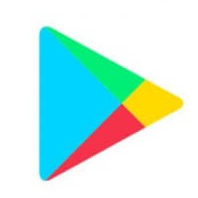







 Giphy剪辑软件1.1安卓手机版
Giphy剪辑软件1.1安卓手机版 达芬奇davinci resolve studio 17破解版17.4.4 中文绿色免安装
达芬奇davinci resolve studio 17破解版17.4.4 中文绿色免安装 PS2022神经网络滤镜离线包(Neural Filters)官方免费版
PS2022神经网络滤镜离线包(Neural Filters)官方免费版 悟空图像软件1.5.1.20124 最新版
悟空图像软件1.5.1.20124 最新版 牛学长图片修复工具AI人像处理1.2 官方最新版
牛学长图片修复工具AI人像处理1.2 官方最新版 Adobe XD 2022最新版本47.1.22.9 完整破解版
Adobe XD 2022最新版本47.1.22.9 完整破解版 PS2022磨皮降噪三件套中文版免费版
PS2022磨皮降噪三件套中文版免费版 IDPhotoStudio证件照打印软件2.16.3.73 绿色中文版
IDPhotoStudio证件照打印软件2.16.3.73 绿色中文版 美图秀秀批处理软件免费版1.2 单文件版
美图秀秀批处理软件免费版1.2 单文件版 PUSH Video Wallpaper绿色破解版4.61 最新版
PUSH Video Wallpaper绿色破解版4.61 最新版 赢政天下Adobe2022大师版最新版v12.2完整版【百度网盘】
赢政天下Adobe2022大师版最新版v12.2完整版【百度网盘】 Adobe Premiere Pro 2022免费版22.1.1 免激活完整版
Adobe Premiere Pro 2022免费版22.1.1 免激活完整版 Pr elements 2022中文破解版20.0 附安装教程
Pr elements 2022中文破解版20.0 附安装教程 adobe indesign 2022中文绿色版17.2.1.105 免费版
adobe indesign 2022中文绿色版17.2.1.105 免费版 Photoshop Elements 2022绿色版20.0 直装版
Photoshop Elements 2022绿色版20.0 直装版 Adobe Lightroom Classic2022绿色版11.3.1 中文免费版
Adobe Lightroom Classic2022绿色版11.3.1 中文免费版 adobe illustrator 2022中文破解版26.3.1.1103 中文免费版
adobe illustrator 2022中文破解版26.3.1.1103 中文免费版 adobe PL CC 2022中文破解版22.1.1.2 直装版
adobe PL CC 2022中文破解版22.1.1.2 直装版 大小: 82.3M
大小: 82.3M









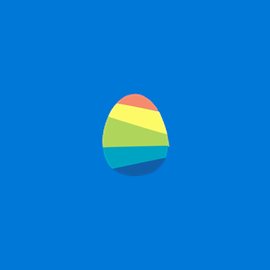

 photo shop合集
photo shop合集 Adobe Premiere
Adobe Premiere adobe2022合集
adobe2022合集 图像处理
图像处理 photoshop2022合集
photoshop2022合集 Adobe PhotoShop CC 软件+视频安装教程+激活文件
Adobe PhotoShop CC 软件+视频安装教程+激活文件
 证照之星官方版
证照之星官方版
 泼辣修图win7版
泼辣修图win7版
热门评论
最新评论